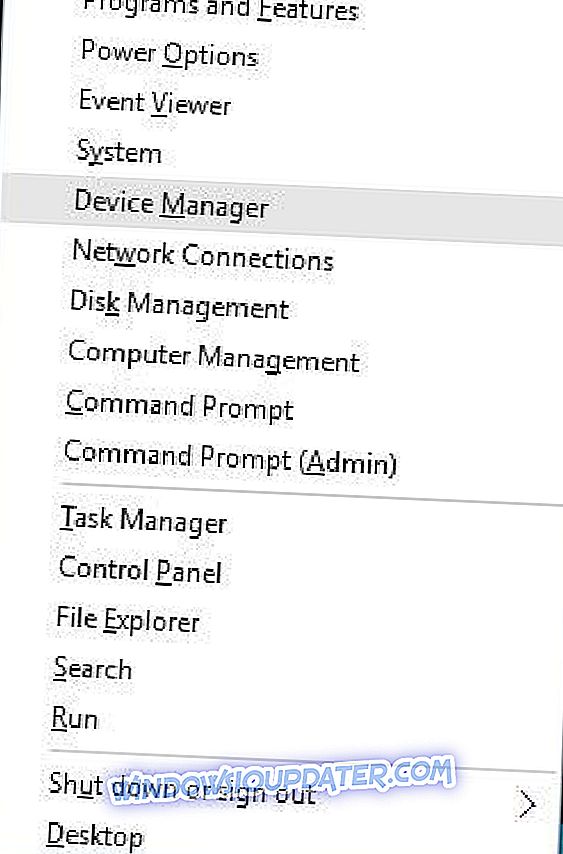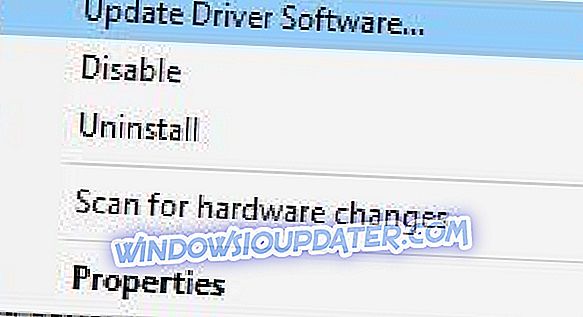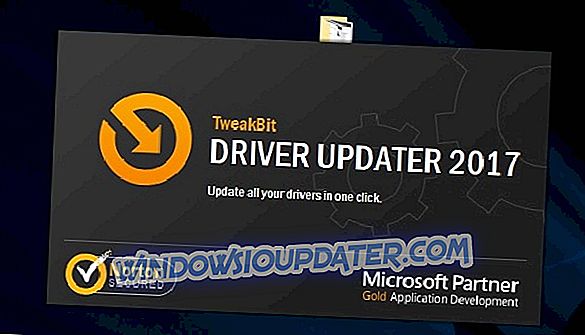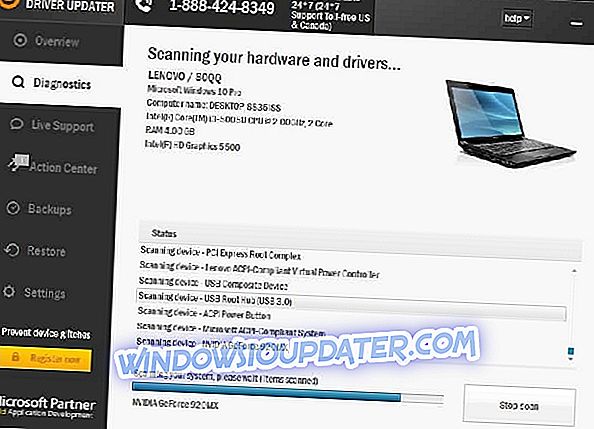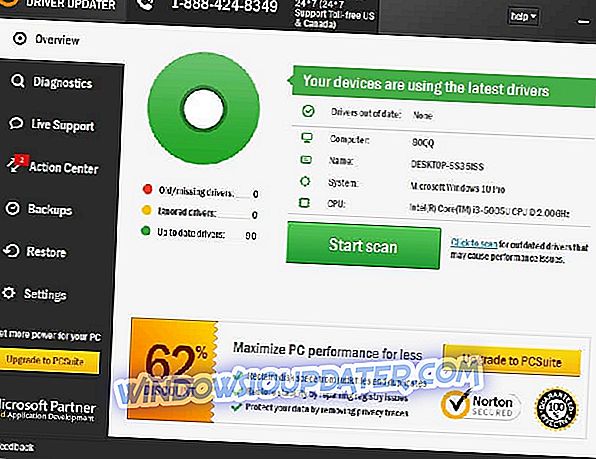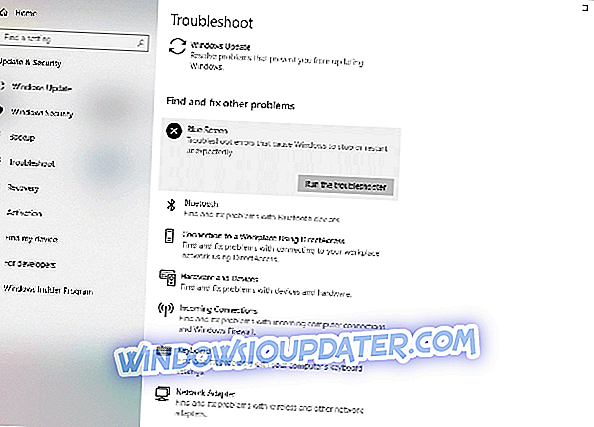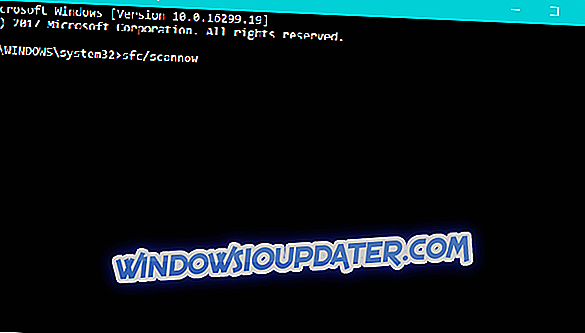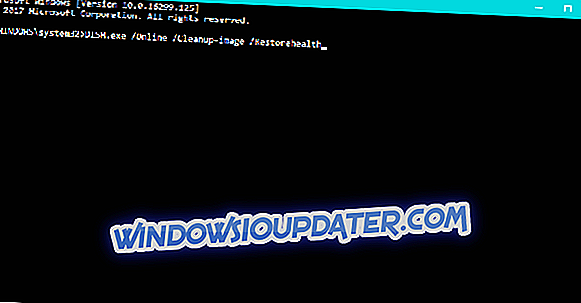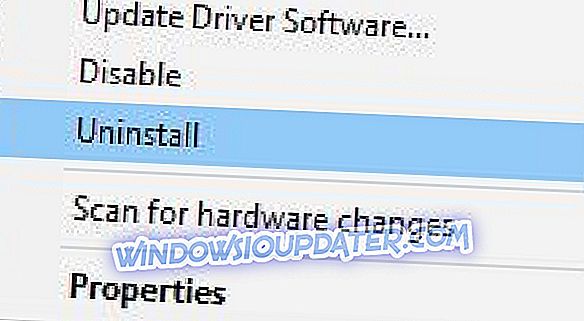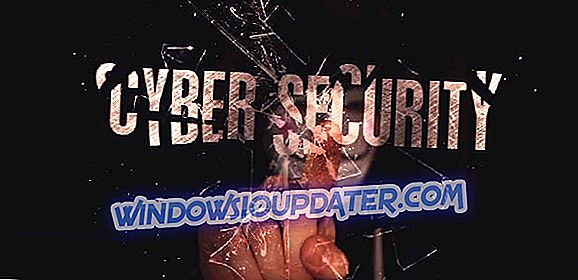Erros BSoD geralmente são causados por hardware defeituoso ou um conflito de software. Esses erros podem ser sérios e podem até impedir que você acesse o Windows 10. O QUOTA UNDERFLOW é um desses erros, mas, felizmente, existem várias soluções disponíveis que podem ajudá-lo a corrigir esse problema.
Corrigir erro QUOTA UNDERFLOW BSoD no Windows 10
- Verifique se o seu Windows está atualizado
- Atualize seus drivers
- Execute o solucionador de problemas de hardware
- Execute a varredura SFC
- Execute o DISM
- Desinstale qualquer software ou hardware adicionado recentemente
- Remova seu software antivírus
- Verifique seu hardware
Como posso corrigir erros QUOTA UNDERFLOW?
Solução 1 - Verifique se o seu Windows está atualizado
Geralmente, esses problemas são causados por incompatibilidade de hardware ou software e, para evitar que esses problemas apareçam, é necessário atualizar o Windows 10 regularmente. A Microsoft está constantemente corrigindo problemas de hardware e software e, para obter a experiência mais estável e livre de erros do Windows 10, é crucial que você instale atualizações regularmente.
Vários usuários relataram que seu problema com o erro QUOTA UNDERFLOW foi resolvido após a atualização do Windows 10 para a versão mais recente. Lembre-se de que a atualização do Windows 10 talvez não conserte seu problema, mas ainda é uma boa prática que o manterá livre da maioria dos problemas de incompatibilidade.
Solução 2 - Atualize seus drivers
Como já mencionamos, o erro QUOTA UNDERFLOW pode ser causado por um driver desatualizado e, para corrigir esse erro, é muito importante ter os drivers mais recentes instalados. Você pode baixar todo o software de driver necessário do fabricante do hardware ou usando o Gerenciador de dispositivos.
Para atualizar o software do driver do Windows 10, faça o seguinte:
- Pressione a tecla Windows + X e escolha Gerenciador de dispositivos .
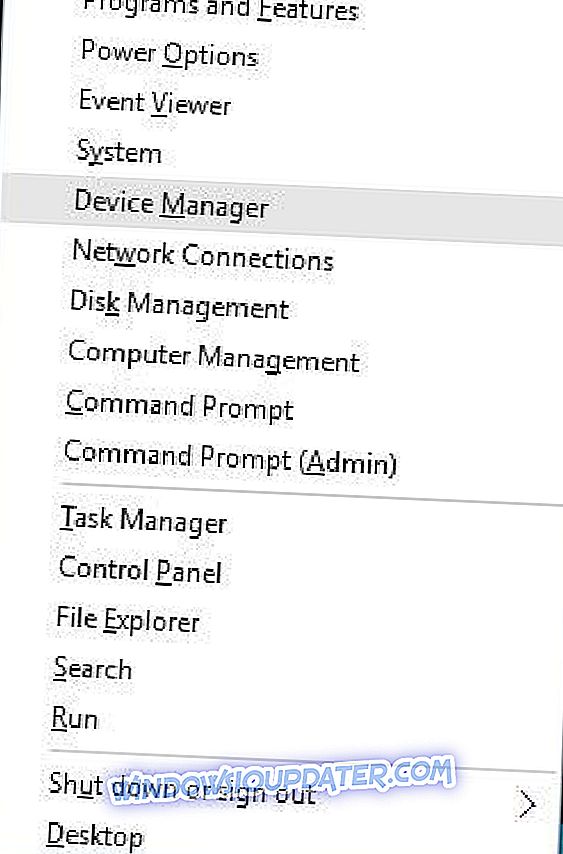
- Depois que o Gerenciador de Dispositivos for aberto, localize o dispositivo problemático, clique com o botão direito e selecione Atualizar Driver . Você terá que repetir essa etapa para vários dispositivos até encontrar o que está causando problemas.
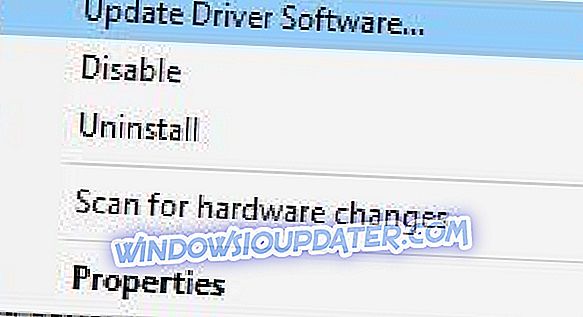
Atualizar drivers automaticamente
Procurar por drivers por conta própria pode ser demorado. Por isso, aconselhamos que você use uma ferramenta que fará isso automaticamente. Usar um atualizador de driver automático certamente o poupará do incômodo de procurar drivers manualmente e manterá seu sistema sempre atualizado com os drivers mais recentes.
O Driver Updater da Tweakbit (aprovado pela Microsoft e Norton Antivirus) irá ajudá-lo a atualizar os drivers automaticamente e evitar danos ao PC causados pela instalação das versões incorretas do driver. Após vários testes, nossa equipe concluiu que esta é a solução mais bem automatizada.
Aqui está um guia rápido sobre como usá-lo:
- Faça o download e instale o TweakBit Driver Updater
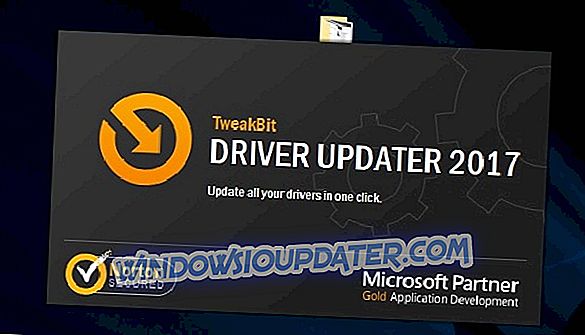
- Uma vez instalado, o programa começará a escanear seu PC automaticamente para drivers desatualizados. O Driver Updater irá verificar as versões do seu driver instalado em seu banco de dados em nuvem das versões mais recentes e recomendar atualizações adequadas. Tudo o que você precisa fazer é aguardar a conclusão da verificação.
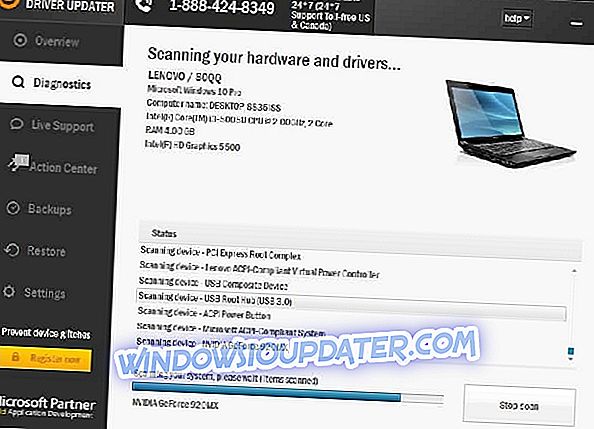
- Após a conclusão da verificação, você recebe um relatório sobre todos os drivers problemáticos encontrados no seu PC. Revise a lista e veja se você deseja atualizar cada driver individualmente ou todos de uma vez. Para atualizar um driver de cada vez, clique no link 'Atualizar driver' ao lado do nome do driver. Ou simplesmente clique no botão "Atualizar tudo" na parte inferior para instalar automaticamente todas as atualizações recomendadas.
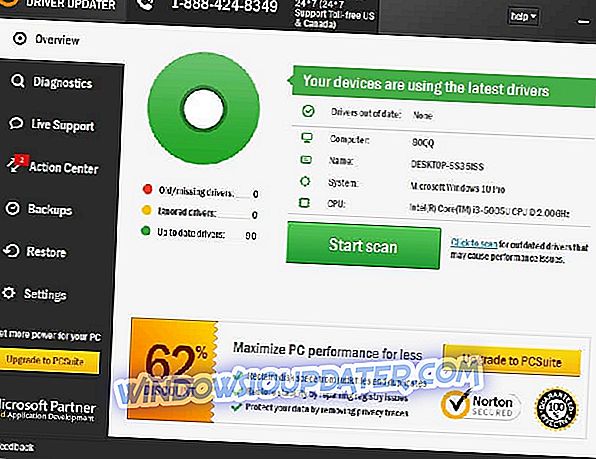
Nota: Alguns drivers precisam ser instalados em várias etapas, portanto, você terá que pressionar o botão 'Atualizar' várias vezes até que todos os seus componentes estejam instalados.
Solução 3 - Execute o solucionador de problemas do BSOD
A próxima coisa que vamos tentar é a ferramenta de solução de problemas do Windows 10. Este solucionador de problemas pode resolver vários problemas do sistema, incluindo os problemas de BSOD. Portanto, pode ser útil ao lidar com o erro QUOTA UNDERFLOW.
Veja como executar o solucionador de problemas do Windows 10:
- Abra o aplicativo Configurações e vá para a seção Atualização e segurança .
- Selecione Solução de problemas no menu à esquerda.
- Selecione BSOD no painel direito e clique em Run the troubleshooter .
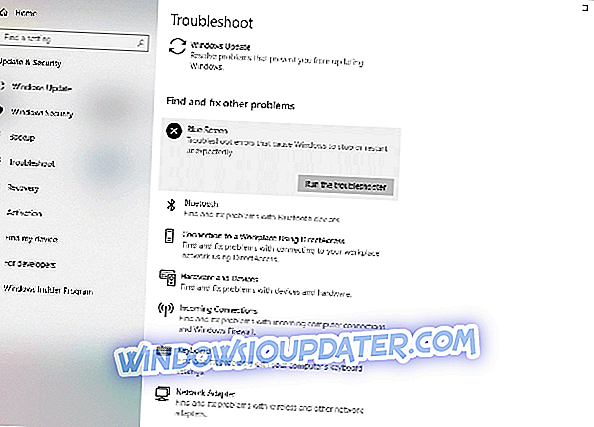
- Siga as instruções na tela para concluir a solução de problemas.
Solução 4 - Execute a varredura SFC
Se o solucionador de problemas interno não tiver concluído o trabalho, tentaremos uma solução de problemas de linha de comando. A varredura SFC passa pelo seu sistema procurando por problemas e os resolve no caminho. Talvez seja útil ao lidar com o erro QUOTA UNDERFLOW.
Veja como executar a varredura SFC no Windows 10:
- Clique com o botão direito do mouse no botão Menu Iniciar e abra o prompt de comando (Admin).
- Digite a seguinte linha e pressione Enter: sfc / scannow
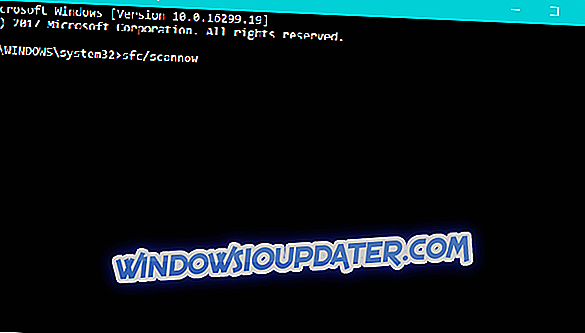
- Espere até que o processo esteja concluído (pode demorar um pouco).
- Se a solução for encontrada, ela será aplicada automaticamente.
- Agora, feche o prompt de comando e reinicie o computador.
Solução 5 - Executar o DISM
E a terceira ferramenta de solução de problemas que vamos tentar é o DISM. O Gerenciamento e Manutenção de Imagens de Implantação (DISM) é uma ferramenta que implanta a imagem do sistema novamente. Portanto, o erro QUOTA_UNDERFLOW pode ser resolvido no caminho.
Nós orientaremos você através do padrão e do procedimento que utiliza a mídia de instalação abaixo:
- Maneira padrão
- Clique com o botão direito do mouse em Iniciar e abra o prompt de comando (Admin).
- Cole o seguinte comando e pressione Enter:
- DISM / Online / Cleanup-Image / RestoreHealth
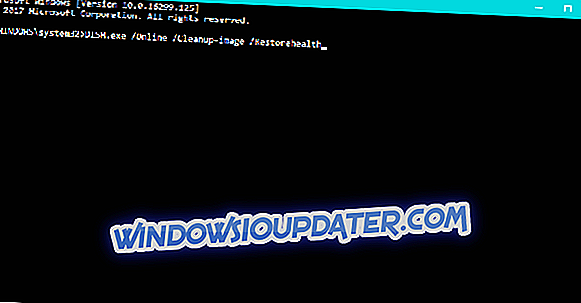
- DISM / Online / Cleanup-Image / RestoreHealth
- Espere até a verificação terminar.
- Reinicie o seu computador e tente atualizar novamente.
- Com a mídia de instalação do Windows
- Insira sua mídia de instalação do Windows.
- Clique com o botão direito do mouse no menu Iniciar e, no menu, escolha o Prompt de Comando (Admin).
- Na linha de comando, digite os seguintes comandos e pressione Enter após cada um:
- dism / online / cleanup-image / scanhealth
- dism / online / cleanup-image / restorehealth
- Agora, digite o seguinte comando e pressione Enter:
- DISM / Online / Cleanup-Image / RestoreHealth / fonte: WIM: X:SourcesInstall.wim:1 / LimitAccess
- Certifique-se de alterar um valor X com a letra da unidade montada com a instalação do Windows 10.
- Depois que o procedimento estiver concluído, reinicie o computador.
Solução 6 - Desinstale qualquer software ou hardware adicionado recentemente
Se você instalou qualquer software ou hardware recentemente, isso pode causar o erro QUOTA UNDERFLOW BSoD se manifestar. Às vezes, o hardware não é totalmente compatível com o seu PC e isso pode fazer com que esse erro BSOD seja exibido. Se você se lembra de adicionar qualquer novo hardware, como um novo adaptador de rede sem fio, disco rígido ou placa gráfica, certifique-se de removê-lo e verificar se o sistema funciona normalmente sem ele.
Em relação ao software, remova todos os softwares instalados nos últimos dias. Alguns softwares podem não ser totalmente compatíveis com o Windows 10, e isso pode fazer com que o erro QUOTA_UNDERFLOW BSoD apareça. Mesmo os drivers instalados recentemente podem, às vezes, causar esse problema, por isso, se você atualizou algum driver recentemente, tente reverter para a versão anterior. Para reverter para a versão mais antiga, basta desinstalar o driver seguindo estas etapas:
- Pressione Windows Key + X e selecione Gerenciador de dispositivos na lista de resultados.
- Depois que o Gerenciador de dispositivos for aberto, você precisará localizar o driver que deseja desinstalar.
- Clique com o botão direito do mouse no driver e escolha Desinstalar no menu.
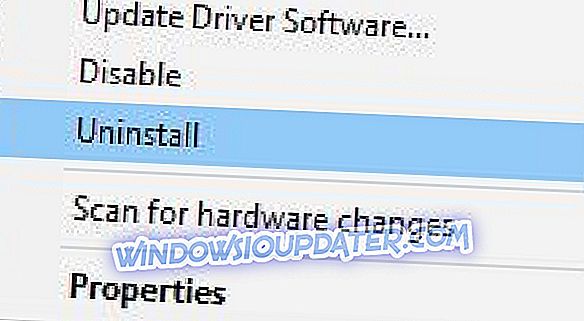
- Reinicie seu computador para concluir o processo.
Depois de remover o driver problemático, o Windows 10 instalará automaticamente o driver padrão. Se o problema for resolvido, isso significa que o erro BSOD foi causado por um driver instalado recentemente. Você pode tentar atualizar o seu dispositivo, mas certifique-se de instalar a versão mais antiga do driver e não a mais recente.
Solução 7 - Remova o seu software antivírus
Em alguns casos, o software antivírus pode ser a principal causa dos erros do BSOD, e muitos usuários relataram que removeram o erro de QUOTA_UNDERFLOW do software antivírus instalado no momento. Ao remover seu antivírus, lembre-se de que certas partes, por exemplo, chaves de registro e arquivos, podem permanecer no seu computador, portanto, é melhor usar uma ferramenta de desinstalação adequada. A maioria das empresas de antivírus tem essas ferramentas em seus sites, então sinta-se à vontade para baixá-las.
Vale ressaltar que quase qualquer software antivírus pode causar o erro QUOTA_UNDERFLOW BSoD a aparecer, mas mais comumente estes tipos de problemas são causados pelo McAfee, Avast, AVG ou e às vezes Kaspersky. Mesmo que você não use nenhuma das ferramentas mencionadas acima, você ainda deve tentar remover o software antivírus e verificar se isso resolve esse problema.
Solução 8 - Verifique seu hardware
Os usuários relataram que QUOTA_UNDERFLOW BSoD é geralmente causado por uma falha de hardware. De acordo com os usuários, após a substituição de sua RAM ou SSD, o erro Tela Azul da Morte foi corrigido permanentemente. Vale a pena mencionar que quase qualquer componente de hardware pode fazer com que um BSoD apareça, portanto, para encontrar um componente defeituoso, você precisa realizar uma investigação completa.
Existem certas ferramentas, mais notavelmente o MemTest86 + que você pode usar para testar sua RAM, e tudo o que você precisa fazer é baixar a ferramenta, instalá-la em uma unidade flash USB e inicializar seu PC a partir dessa unidade flash. Depois que o seu computador inicializar, inicie o MemTest86 + e deixe-o rodar por várias horas. Se reportar algum erro, significa que o módulo de RAM não está funcionando corretamente e deve ser substituído.
Se você ainda está tendo problemas com seu hardware ou simplesmente deseja evitá-los para o futuro, recomendamos que você baixe esta ferramenta (100% segura e testada por nós) para corrigir vários problemas do PC, como falha de hardware, mas também perda de arquivos e malware.
QUOTA UNDERFLOW O erro da BSoD pode ser problemático e, na maioria dos casos, é causado por uma falha de hardware, portanto, será necessário localizar o hardware defeituoso e substituí-lo. Antes de substituir seu hardware, tente todas as outras soluções mencionadas neste artigo.
Nota do editor: Este post foi originalmente publicado em junho de 2016 e foi completamente renovado e atualizado para atualização, precisão e abrangência.